WooCommerce er en fantastisk webshop som kan integreres gennem flere integrationspartnere. WooCommerce er et “e-commerce” plugin som virker til WordPress, og som kan bruges af både store og små virksomheder.
Integrationen med Billy gør, at dine fakturaer fra webshoppen bliver automatisk overført til Billy som fakturakladder. På den måde sparer du timers arbejde med manuel bogføring af dit regnskab.
For at opsætte integrationen kræver det en tredje parts integrationspartner og det kan ske gennem enten Storebuddy, IEX, 2App eller Pairy. De forskellige integrationspartnere har forskellige pakker, og det kan være en idé at tjekke hvilken af partnerne som har den pakke, der passer bedst til din webshop og regnskab. Fra Billys side kræver det blot at man er på enten Pro eller Premium for at kunne opsætte integrationer. I denne artikel vil vi vise, hvordan du selv opsætter integrationen til de forskellige integrationspartnere, så du kan bogføre direkte fra WooCommerce til Billy.
For at sætte integrationen op, skal du først oprette en API-nøgle i Billy og en nøgle hos WooCommerce, som derefter skal linkes sammen inde hos den integrationspartner man vælger.
Opret API-nøgle i Billy
Først skal vi have oprettet en API-nøgle i Billy. Dette kan gøres ved at følge videoen nedenfor, eller følge vores guide til hvordan du opretter en API-nøgle i Billy.
Oprettelse af API nøgle hos WooCommerce
Nu skal vi logge ind i Wordpress admin for at kunne tilgå WooCommerce.
- Klik på WooCommerce → Settings
- Klik på Advanced i toppen og klik derefter på REST API
- Klik på Add Key
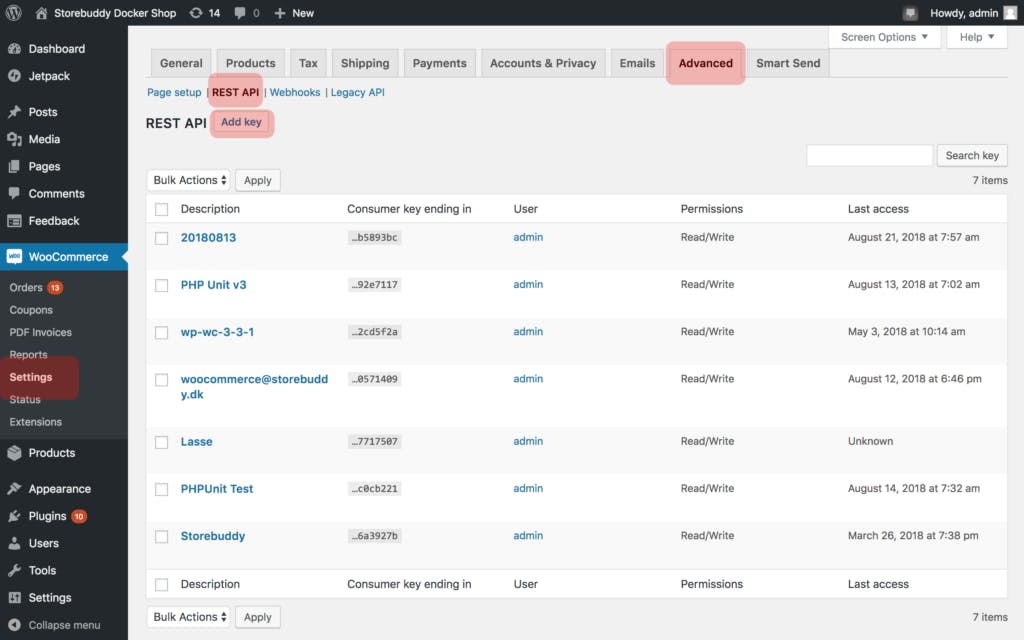
- Skriv f.eks. Storebuddy i beskrivelsen
- Under Permissions/rettigheder skal du vælge Læs/Skriv eller Read/Write
- Klik derefter på Generate API Key
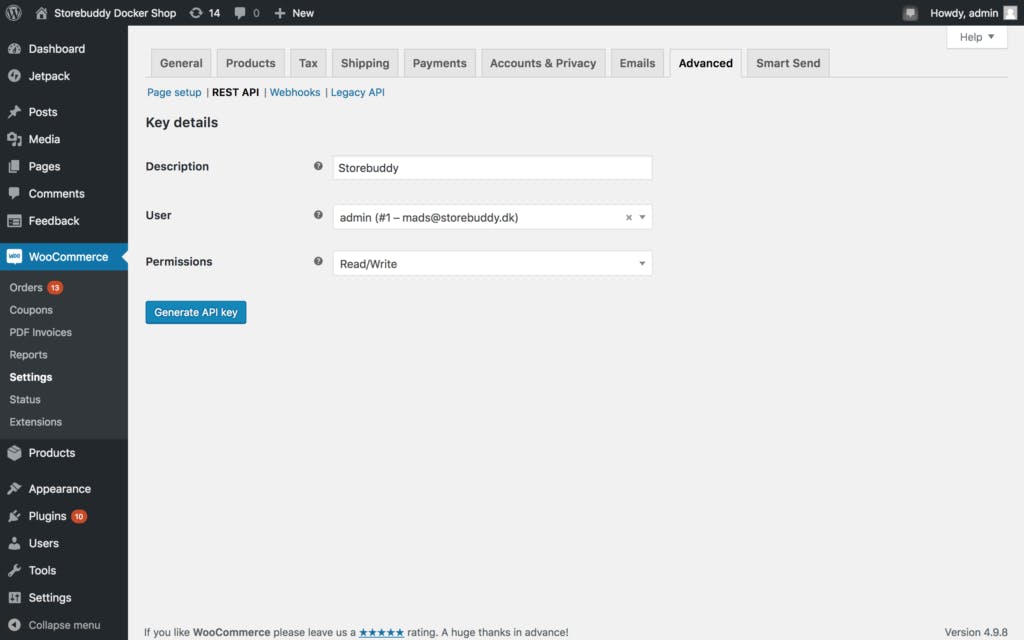
- Kopier din Consumer key og Secret key.
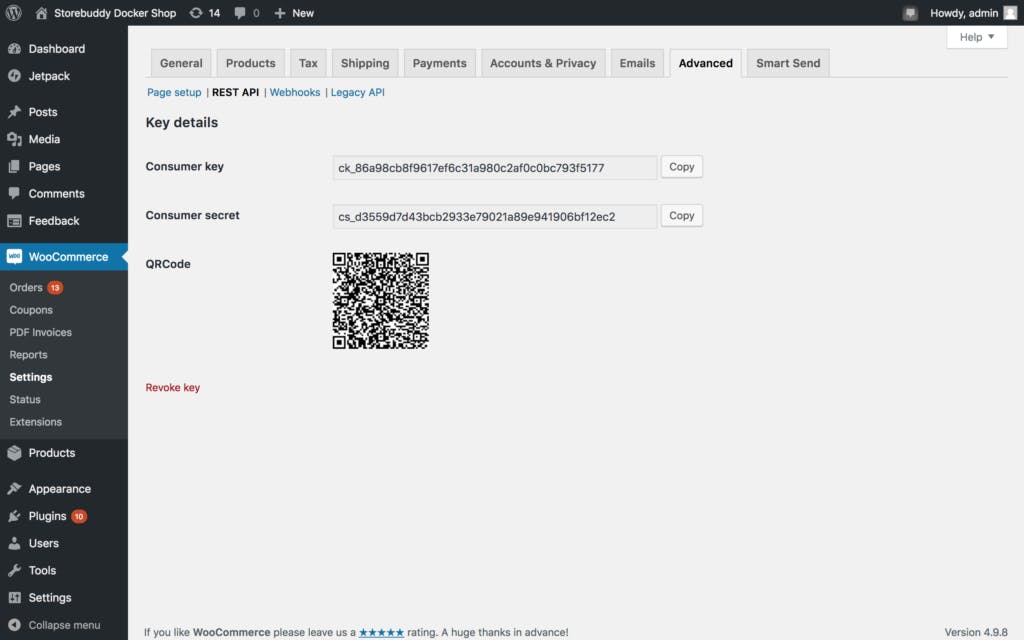
Du har nu den nødvendige nøgle fra WooCommerce til at integrere med.
Opsætning af WooCommerce integrationen med Storebuddy
Nu når vi har lavet vores API-nøgler, skal vi opsætte integrationen hos Storebuddy.
- Log ind hos Storebuddy
- Under Indstillinger skal du vælge Salgskanal
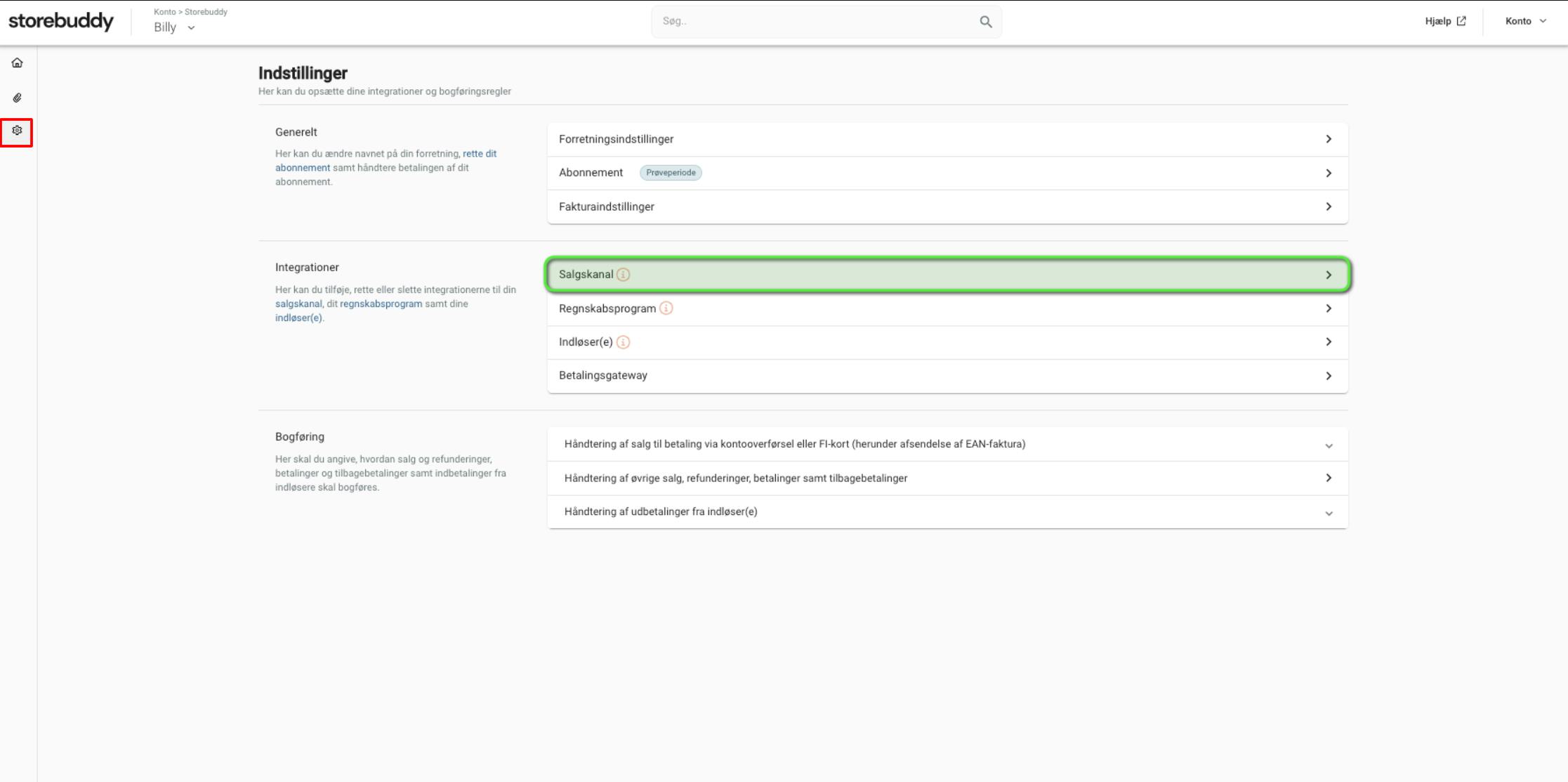
- Herefter skal du vælge WooCommerce
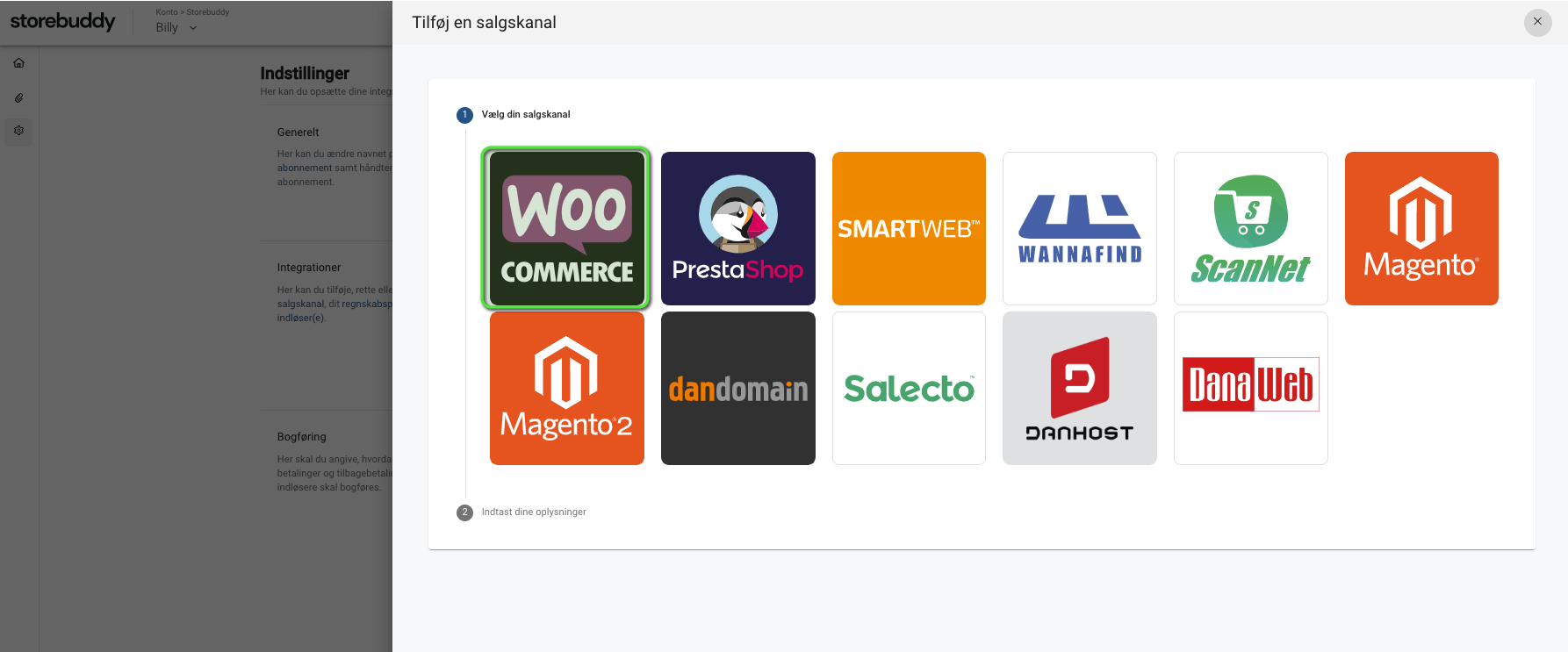
- Indtast din webshop url
- Indtast Consumer key
- Indtast password
- Klik Tilføj integration
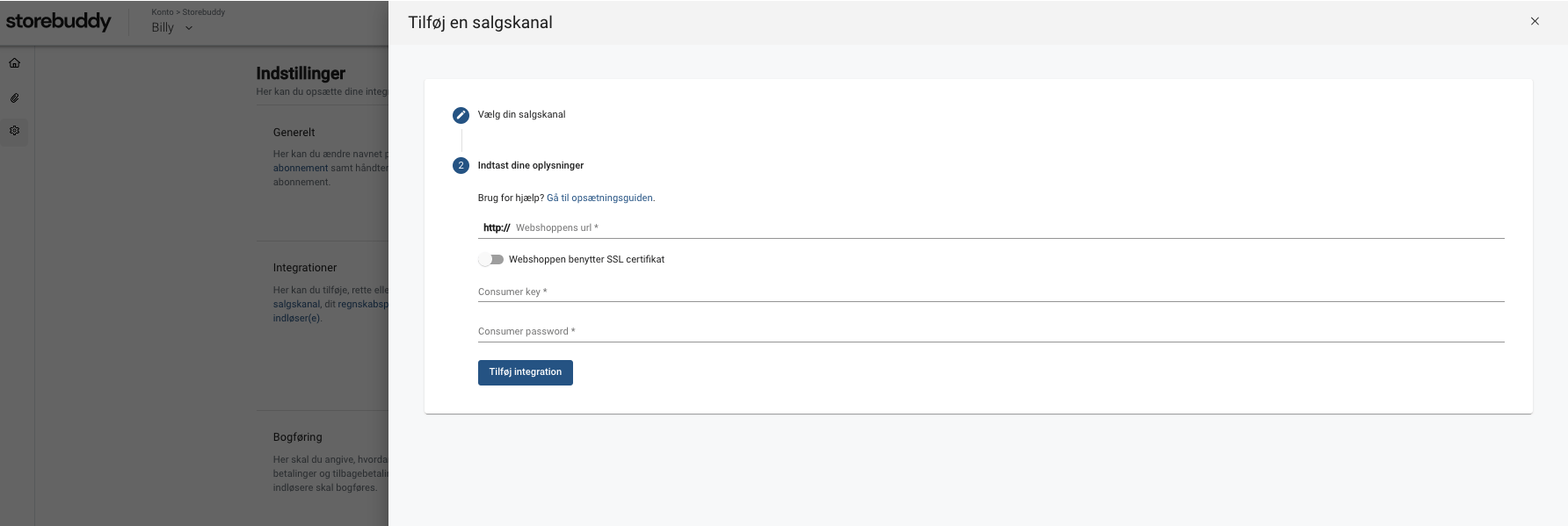
Opsætning af Billy integrationen til Storebuddy
Hvis du ikke allerede har sat Billy op til Storebuddy, kan du gøre det nemt igennem Indstillinger → Regnskabsprogrammer. Her vælger du Billy og indtaster informationer samt API-nøglen.
Hvis du skal opsætte konti til integrationen mellem Storebuddy og Billy, anbefaler vi at du følger Storebuddys guide, eller tager kontakt til deres support.
Opsætning af WooCommerce integrationen med IEX
Du kan få IEX til at opsætte WooCommerce integrationen for dig. Kontakt IEX og få hjælp til opsætningen.
Når du har lavet adgangsnøglen i Billy, skal du gå til WooCommerce til Billy hos IEX og købe integrationen. Du følger de steps som kommer op omkring købsprocessen.
- Indsæt adgangsnøglen fra Billy
- Tryk Check Token for at forbinde
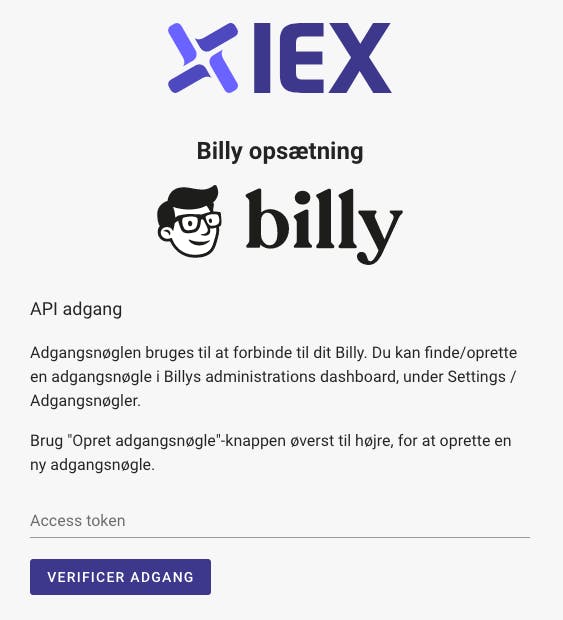
- Sæt herefter indstillingerne til Billy. For en fuld beskrivelse, kan du følge denne guide fra IEX om opsætning af Billy indstillingerne til WooCommerce
- Efter du har gjort dette, skal du forbinde til din WooCommerce webshop
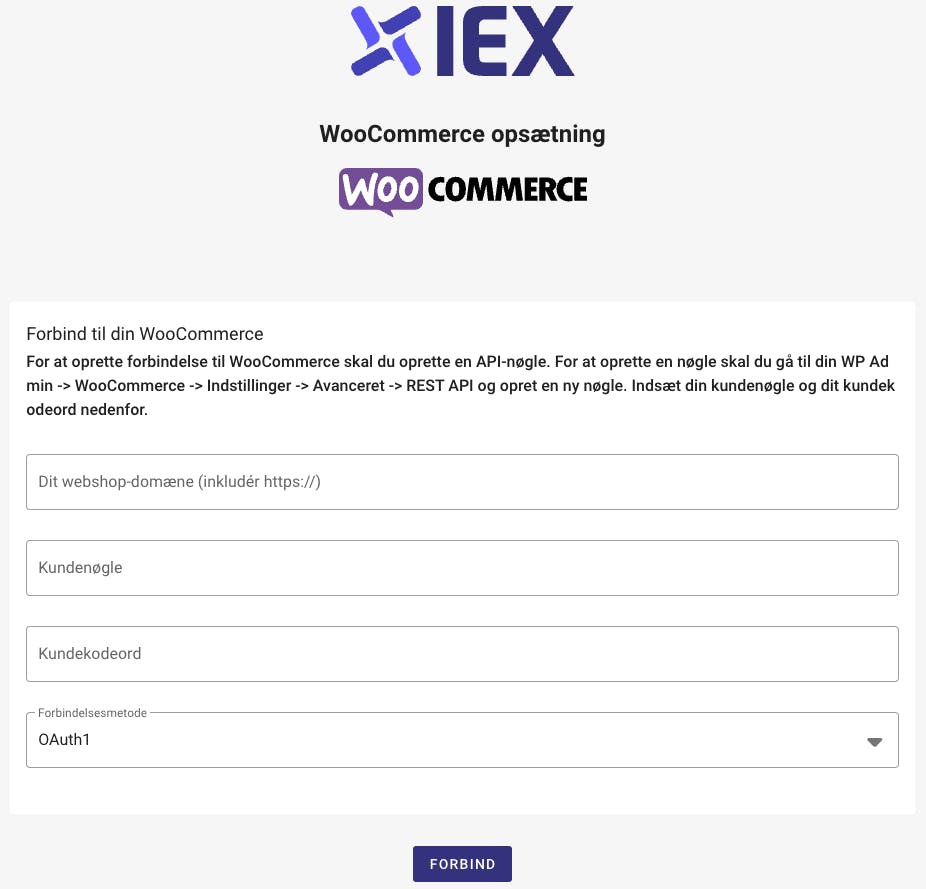
- Kopier Kundenøgle (Consumer Key) og Kundekodeord (Consumer Secret) og indsæt i IEX. (Den som generes fra WooCommerce)
- Indsæt dit shop-URL fra din shop til IEX - Det er vigtigt at få hele URL’en med
- Opsæt dine WooCommerce indstillinger. Du kan følge denne guide på opsætning af WooCommerce indstillingerne.
- Husk at du kan indtaste dit betalingskort for at gøre faktureringen nemmere.
- Til sidst kan du aktivere integrationen ved at gå til Indstillinger -> Integrationsindstillinger
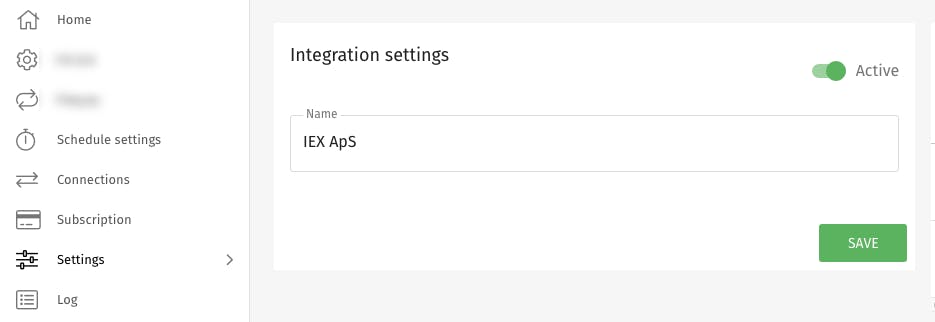
Din integration er nu klar til automatisk at overføre ordrer, varer og kunder fra din Woocommerce webshop til dit Billy regnskab. Ordrer bliver oprettet som fakturakladder i dit regnskab.
Opsætning af WooCommerce integrationen med 2App
Integrationen lavet af 2App, som kan du hente her.
Forbind WooCommerce med Billy
- Login på 2app.dk
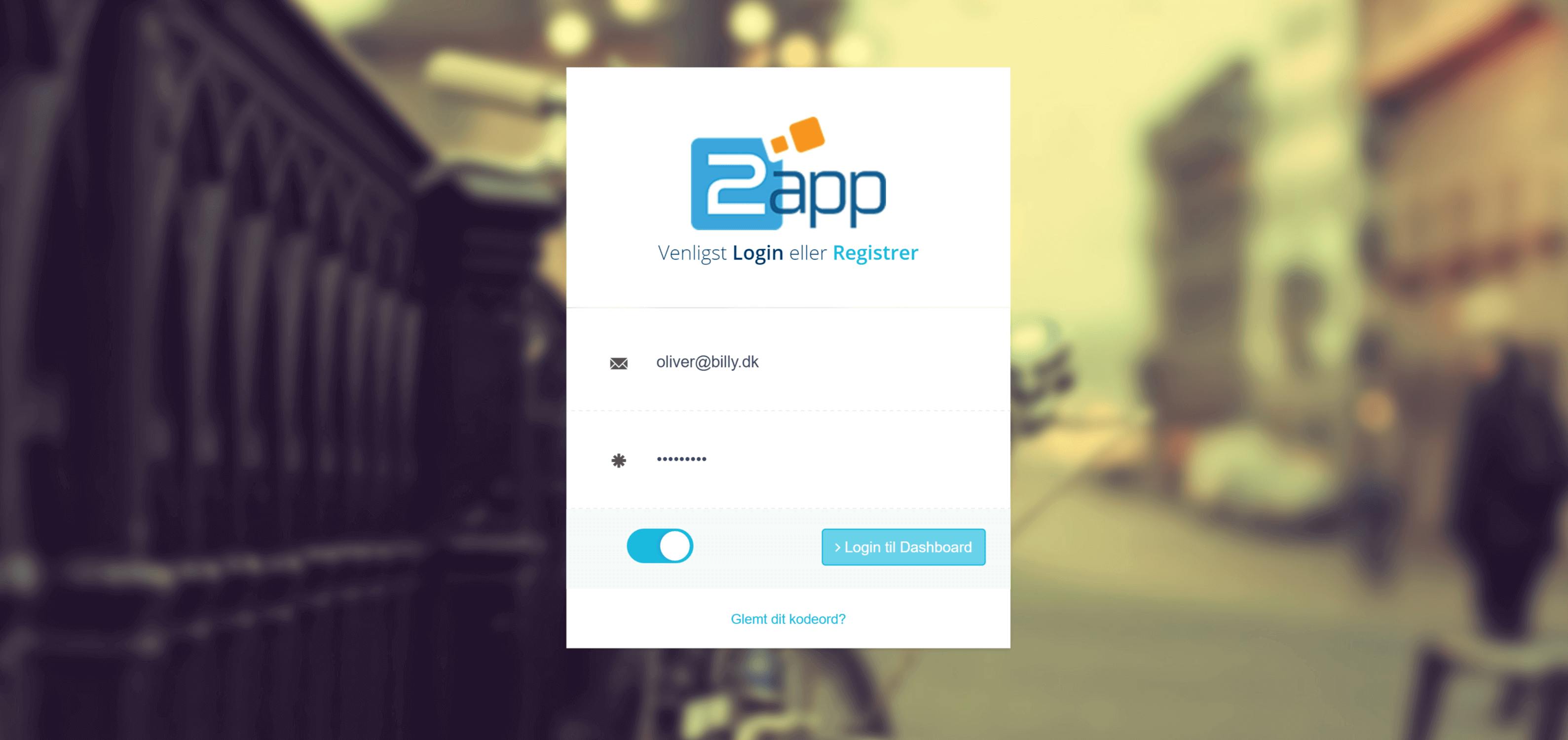
- Hvis ikke du har en oprettet en konto, kan du let oprette dig igennem 5 steps:
- Udfyld virksomheds informationer
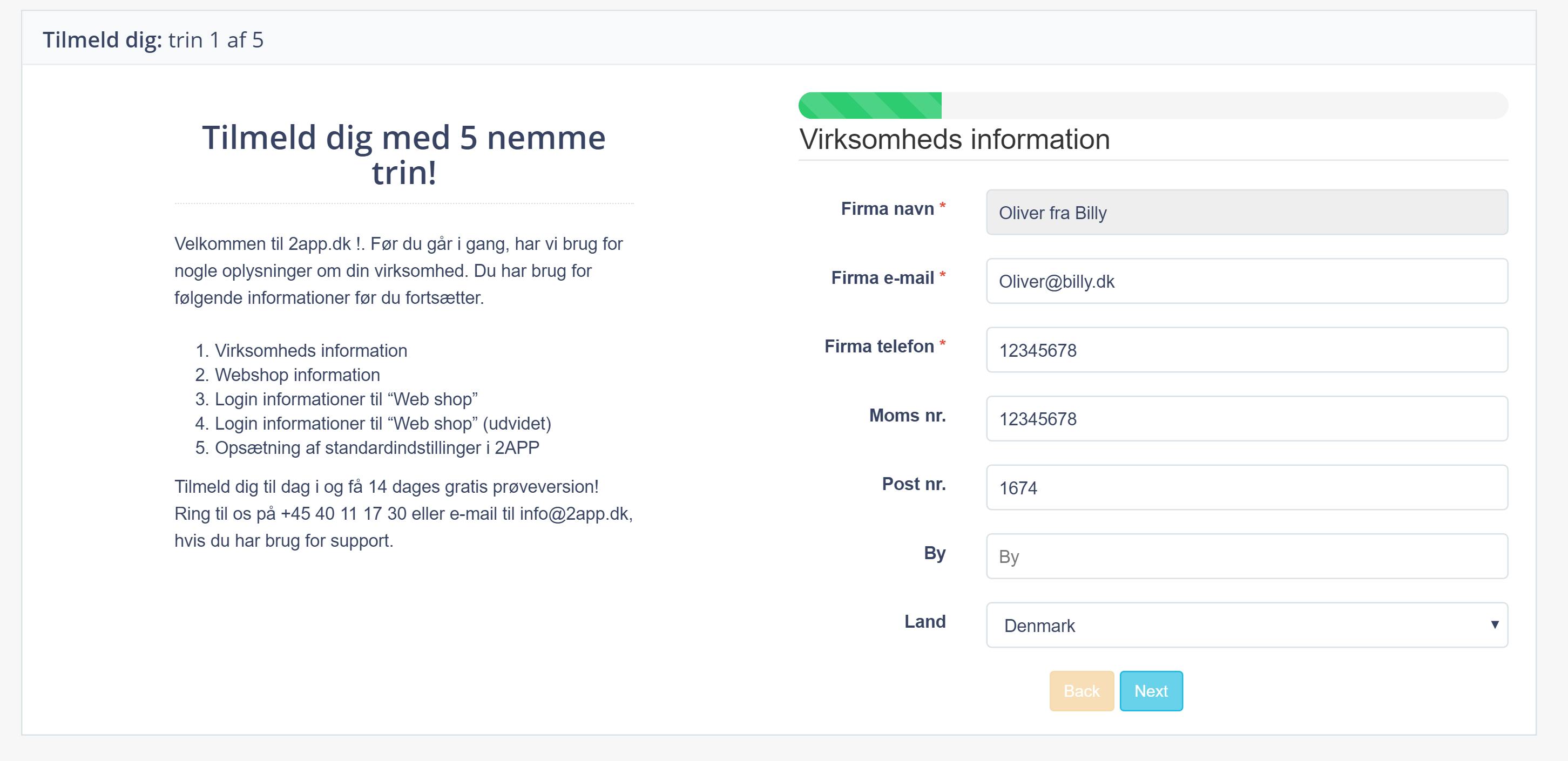
- Indtast informationer fra din WooCommerce webshop
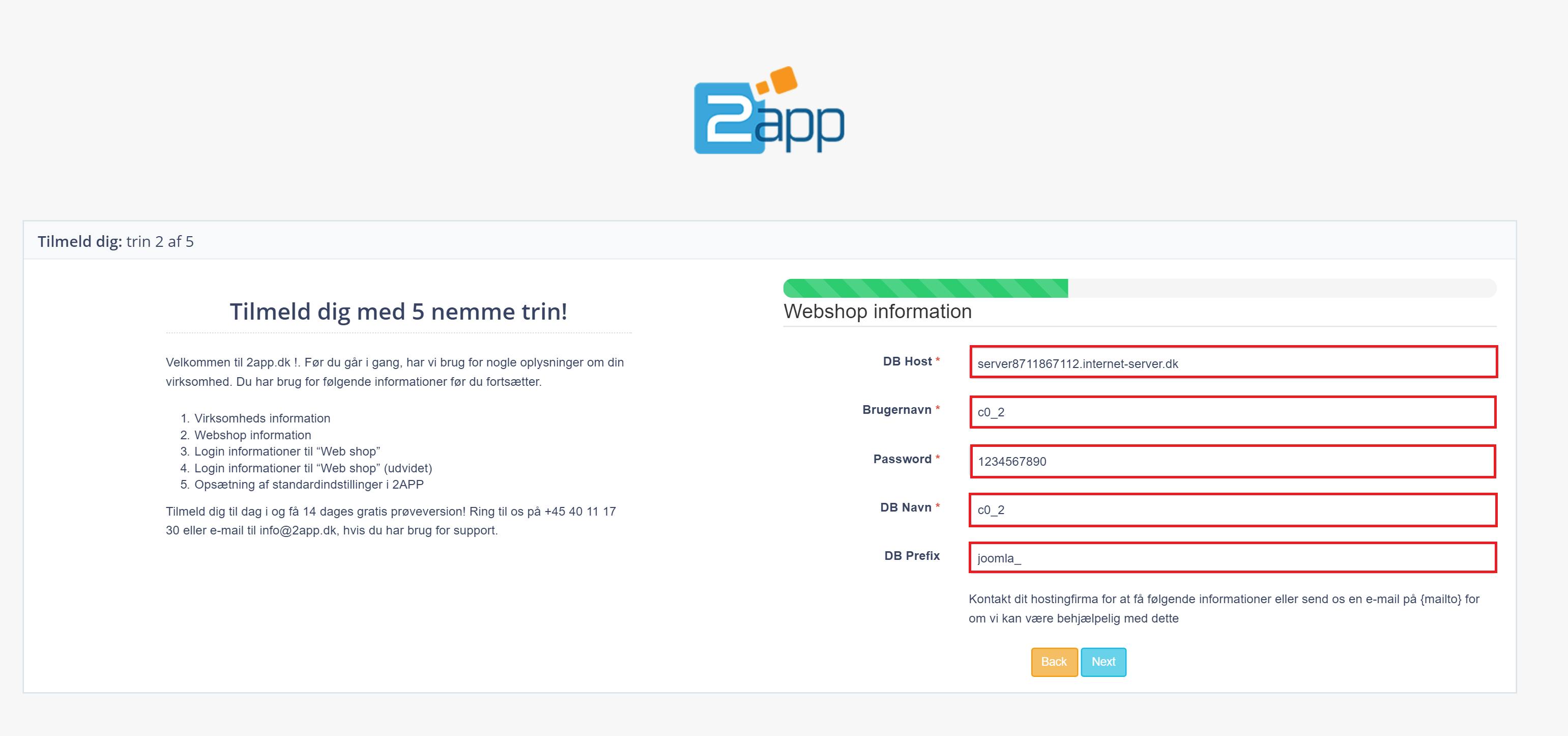
- Indtast API nøglen fra Billy
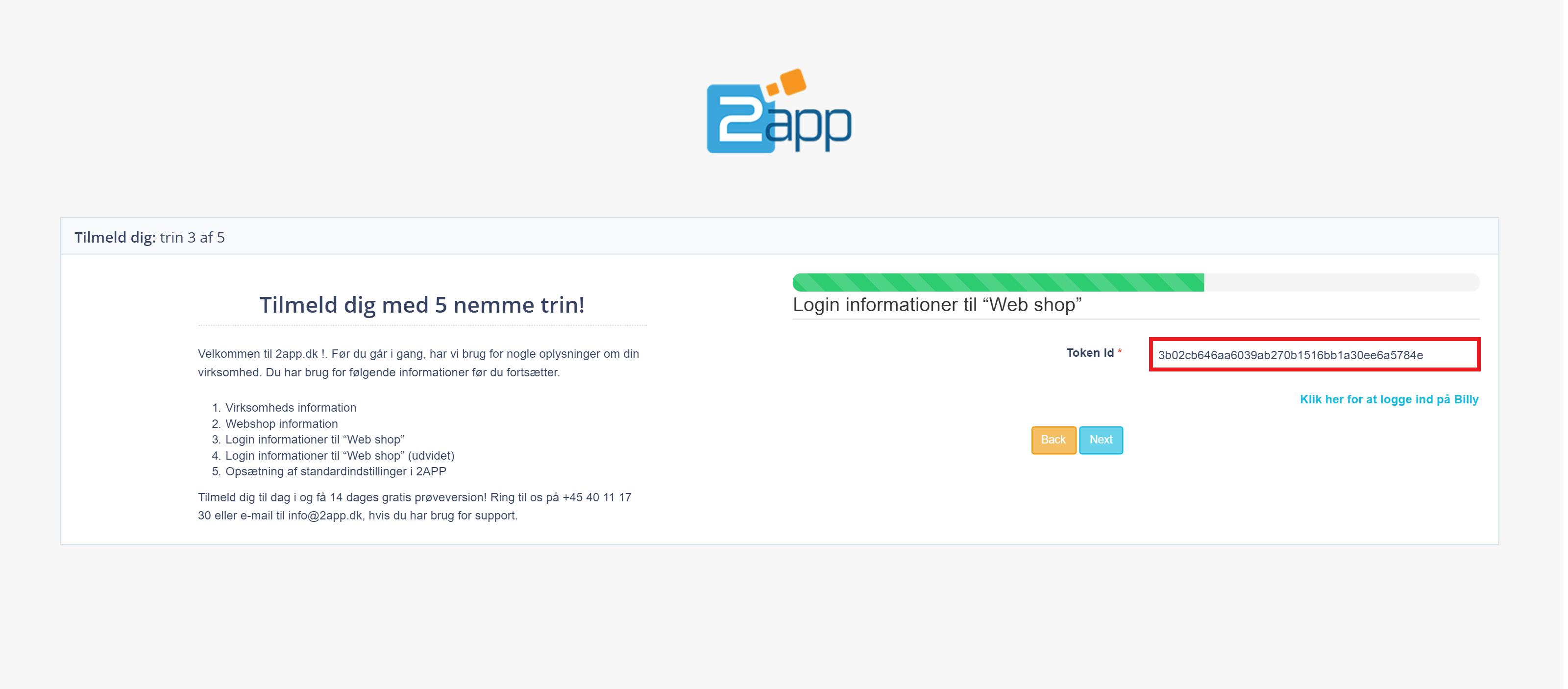
- Klik derefter next
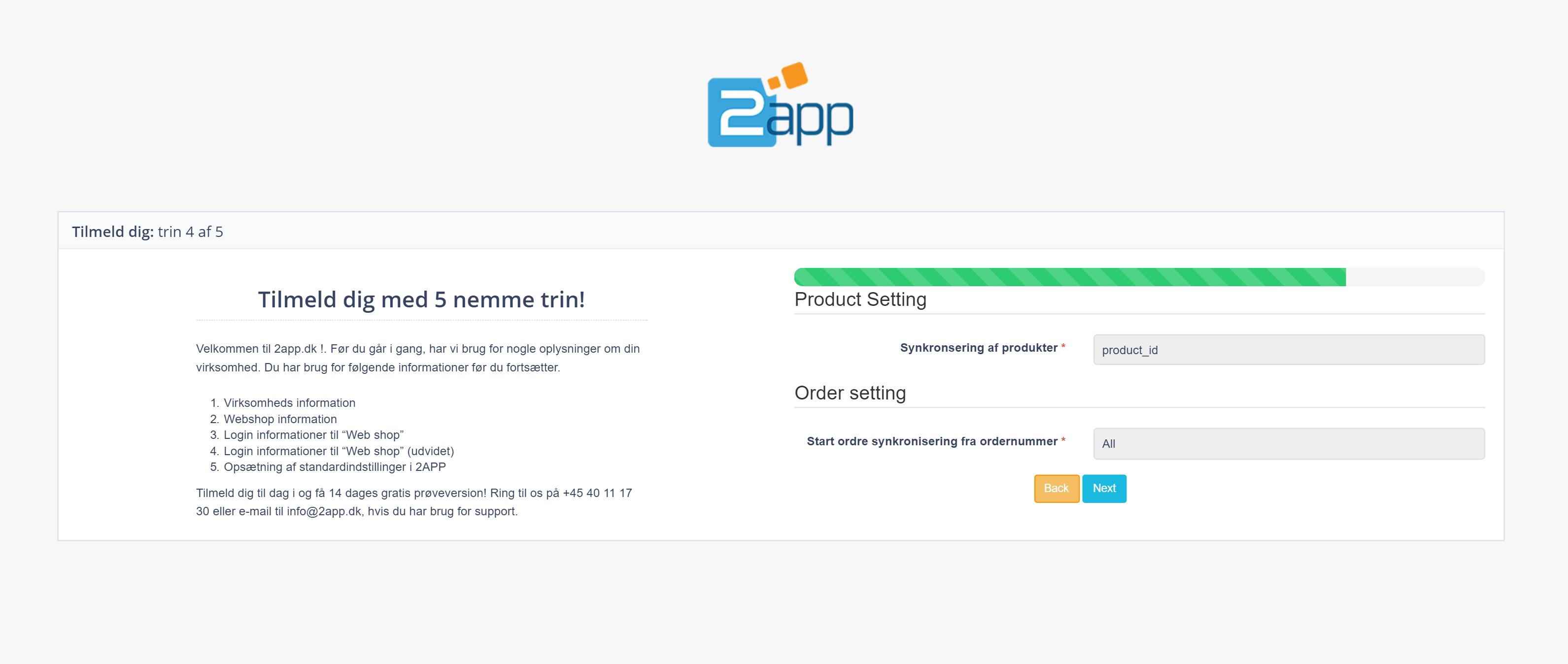
- Og klik next igen

- Gå derefter til Dashboard
- Gå ind i Webshop og udfyld dine webshops informationer
- Klik Gem
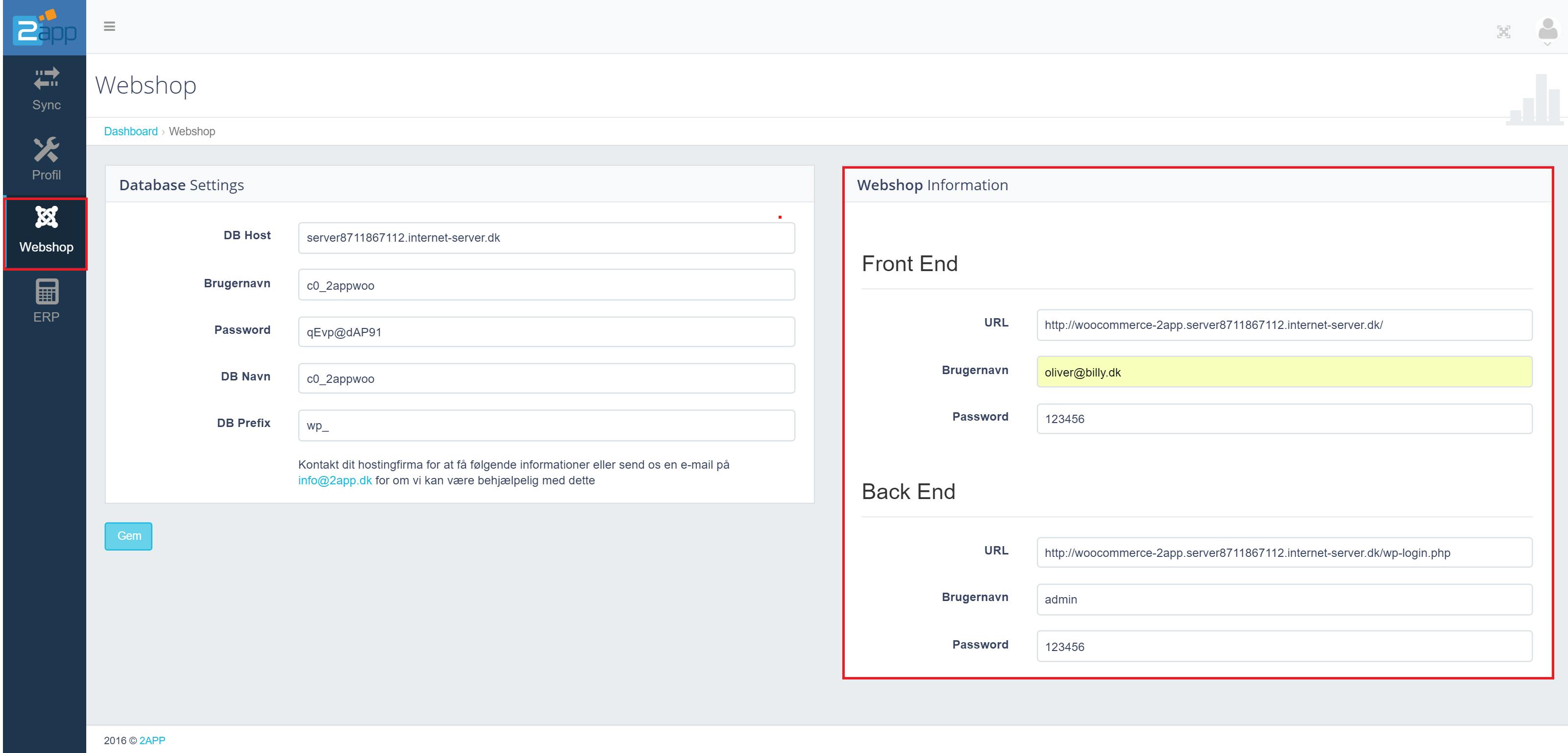
Nu er integrationen sat op og du kan synkroniser dataen mellem WooCommerce og Billy ved at gå inde i Sync menuen.
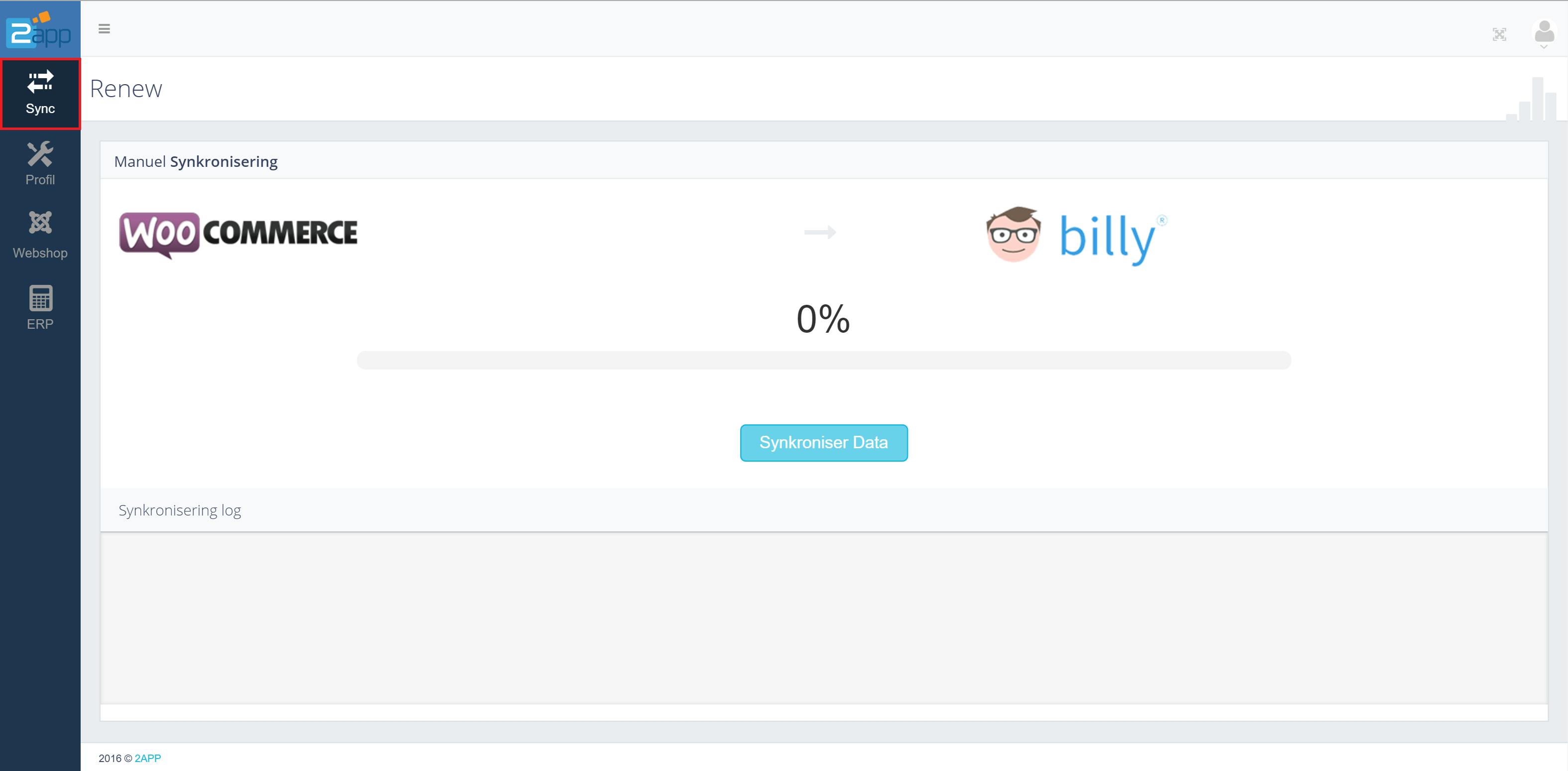
Integrationen er blevet udviklet af 2App
Opsætning af WooCommerce integrationen med Pairy
I forhold til at få integrationen har Pairy gjort det nemt for deres kunder. For at integrere din Woocommerce til Billy skal du blot kontakte Pairy-supporten, og bede dem sørge for at integrationen bliver opsat.
Webpage: www.pairy.dk
Mail: info@pairy.dk
Tlf.: +45 31 23 77 67
Integrationen er blevet udviklet af Pairy

